무선 Xbox One 컨트롤러에는 Windows 11/10용 PIN이 필요합니다.
무선 Xbox(Wireless Xbox) 컨트롤러를 Windows 11/10 PC에 연결하는 것은 매우 간단하지만( USB 케이블 또는 Bluetooth 를 통해 ) 일부 사용자는 무선 Xbox One 컨트롤러에 Windows 11/10 용 PIN이 필요(Wireless Xbox One controller requires a PIN) 하다고 보고하고 있습니다. Bluetooth 를 통해 연결하는 단계는 매우 간단합니다 .
Xbox 무선 컨트롤러(Xbox Wireless Controller) 를 Windows 11/10 PC에 연결하려면 Windows 용 Xbox 무선 어댑터(Xbox Wireless Adapter) 가 필요합니다 . 많은 노트북에 이 기능이 내장되어 있습니다. 그렇지 않으면 구입해야 합니다. 따라서 일반 Bluetooth(Bluetooth) 어댑터 에 연결하려고 시도했다면 PIN 을 요구하는 것은 놀라운 일이 아닙니다 . 따라서 권장 어댑터를 사용 중이고 여전히 PIN 을 요구한다고 가정하고 아래 가이드를 따르세요.
무선 Xbox One(Wireless Xbox One) 컨트롤러에는 PIN이 필요합니다.
많은 사용자가 (users have tried connecting)MacBook 에 연결 하려고 시도 했으며 작동했습니다. Xbox One 은 전혀 문제가 아니며 이러한 모든 문제를 일으키는 Windows 11/10좋은 소식은 이 문제를 해결하기 위해 어디에서나 PIN(PIN) 을 찾을 필요가 없고 Xbox One 컨트롤러 드라이버 만 업데이트한다는 것 입니다. Windows 11/10 버전과 일치하지 않아 이러한 종류의 문제가 발생합니다.
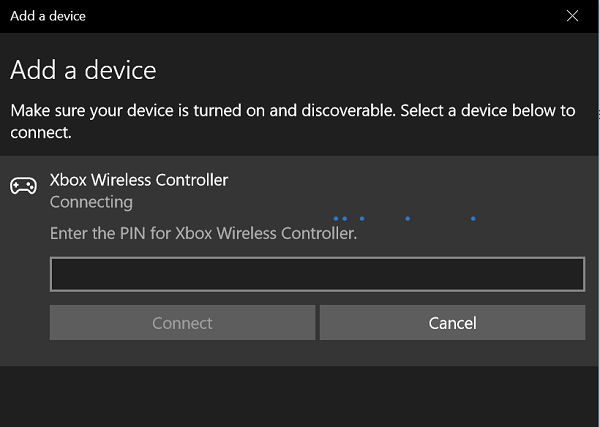
Xbox One 컨트롤러 드라이버를 업데이트하려면 아래 단계를 따르세요.(Follow the steps below to Update Xbox One Controller Driver:)
- 컨트롤러 의 Xbox 버튼을 길게 눌러 끕니다(Xbox button on the controller to turn it off) . 일단 꺼지면 몇 분 동안 그 상태를 유지하십시오. 배터리 팩을 제거하고 몇 분 동안 그대로 둘 수도 있습니다.
- Xbox 버튼을 다시 사용하여 다시 켭 니다.
- 이제 USB(USB) 케이블을 사용 하여 무선 컨트롤러를 Xbox 에 연결하여 드라이버를 업데이트합니다.
- 업데이트를 수동으로 확인하려면 설정 > Kinect 및 장치 > 장치(Devices) 및 액세서리를 열고 컨트롤러를 선택하고 업데이트합니다.

- Windows 10 PC에서 Windows 용 Xbox 무선 어댑터(Xbox Wireless Adapter) 의 드라이버를 업데이트해야 합니다 . 보류(Just) 중인 업데이트가 있는지 확인하십시오. 그렇다면 업데이트하고 PC를 다시 시작하십시오.
- 이제 Bluetooth(Bluetooth) 를 통해 Xbox 컨트롤러(Controller) 를 연결해 보십시오 . 그러면 문제가 해결됩니다.
Xbox One PC 가 없고 PC에서 플레이하기 위해 컨트롤러를 구입한 경우 USB 를 통해 Windows 11/10 PC에서도 컨트롤러를 업데이트(update the controller) 할 수 있습니다. 위의 링크를 따라가세요. Windows 스토어(Windows Store) 에서 Xbox 액세서리 앱(Xbox Accessories app) 을 다운로드해야 합니다 . Xbox One 컨트롤러 를 구성하고 관리하기 위해 Xbox One(Xbox One) 에서 사용되는 것과 동일한 앱입니다 .
Xbox One 컨트롤러 의 PIN 은 어디에 있습니까 ?
Xbox One 컨트롤러(Xbox One Controller) 용 PIN 은 장치와 함께 제공된 컨트롤러 패키지에 기재되어 있습니다. 대부분의 경우 기본 PIN 은 0000 또는 1234입니다. 그러나 Windows 11/10 컴퓨터 에서 PIN 을 입력하기 전에 패키지를 확인해야 합니다.(PIN)
무선 Xbox(Xbox) 컨트롤러가 PC에 연결 되지 않는 이유는 무엇 입니까?
무선 Xbox 컨트롤러를 컴퓨터에 연결할 수 없는 데에는 여러 가지 이유가 있을 수 있습니다. 잘못된 설정, 잘못된 PIN , Bluetooth 문제 등으로 인해 발생할 수 있습니다. 상황에 따라 다양한 팁과 트릭을 실행하여 문제를 제거할 수 있습니다.
읽기: (Read: )Xbox 콘솔 또는 PC에서 Xbox 컨트롤러 Bluetooth 연결이 계속 끊어지는 문제 수정(Fix Xbox Controller Bluetooth keeps disconnecting on Xbox console or PC)
Related posts
Windows 10 PC에서 Xbox One controller을 업데이트하는 방법
Fix Wireless Xbox One controller Windows 10에 대해 PIN이 필요합니다
Windows 11/10 PC에서 Xbox Game을 재생하는 방법
콘솔과 Wireless Xbox One controller을 다시 연결하는 방법
Fix Xbox 게임은 Windows 11/10 PC에 설치되지 않습니다
Fix Crypt32.dll Windows 11/10에서 오류가 없거나 누락되지 않았습니다
간단한 질문: Microsoft 계정(Outlook, Xbox, Skype)이란 무엇입니까?
Windows 10에서 하드 디스크 드라이브를 Hot Swap으로 바꾸는 방법
Xbox One, Windows, Android 및 iOS에서 Party Chat을 사용하는 방법
Xbox One 헤드셋이 작동하지 않는 문제 수정
Windows 10에서 Wireless Display feature을 추가하고 제거하는 방법
Microsoft가 귀하에 대해 저장하는 데이터 및 삭제 방법을 배우는 방법
Windows 10에서 Shutdown and Startup Log를 확인하는 방법
마이크로소프트 원드라이브란? 어떻게 사용됩니까?
Pin Start Menu Windows 11/10에서 작동하지 않거나 회색으로 표시되지 않음
Oculus Rift와 Windows 10 PC에 Stream Xbox One 게임
Taskbar Windows 10에 표시되지 않는 알림
PIN에서 Windows 10 제거하는 방법
Fix Wireless Display Install Windows 10에서 Error에 실패했습니다
Windows 10 동기화 설정이 작동하지 않습니다
